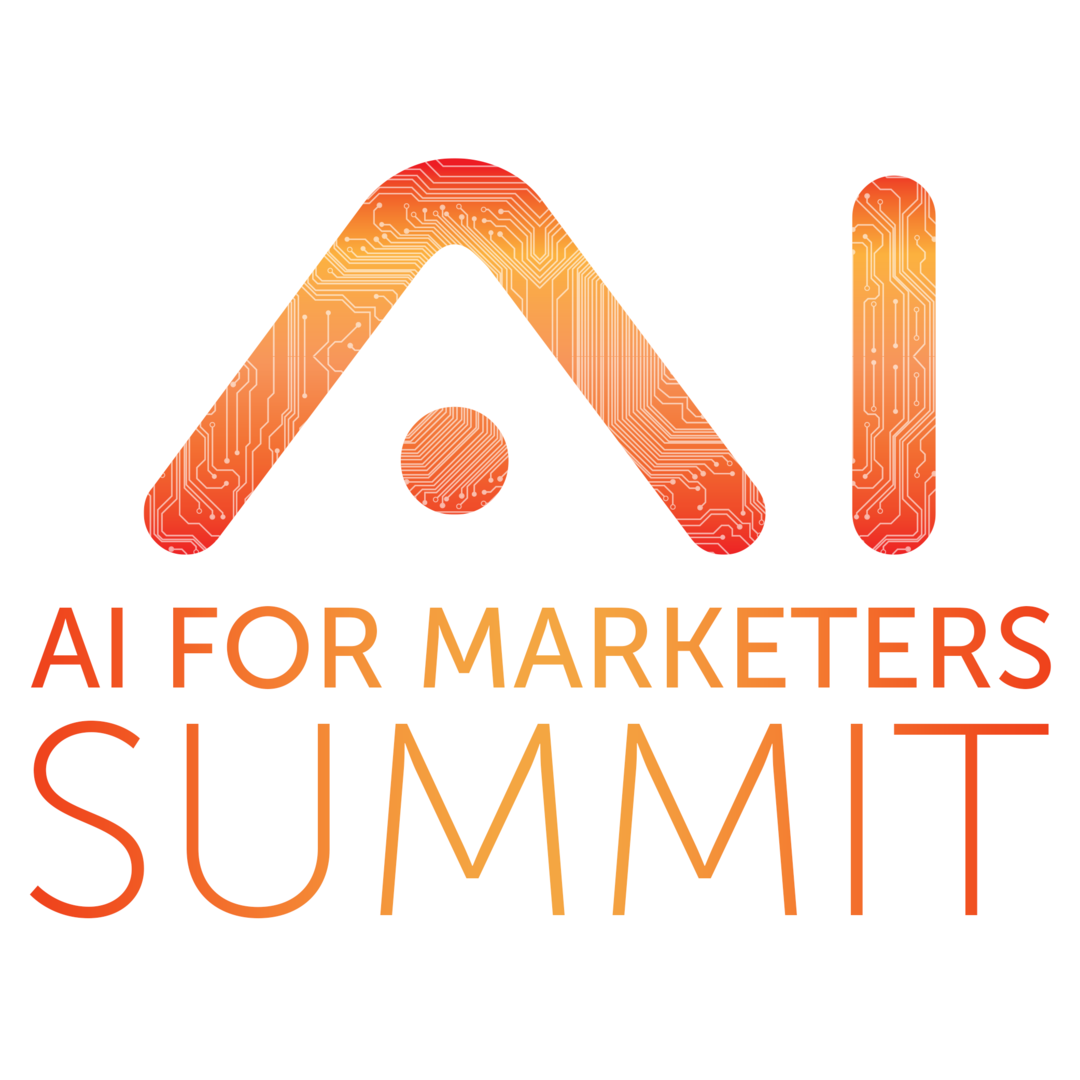Ostatnia aktualizacja
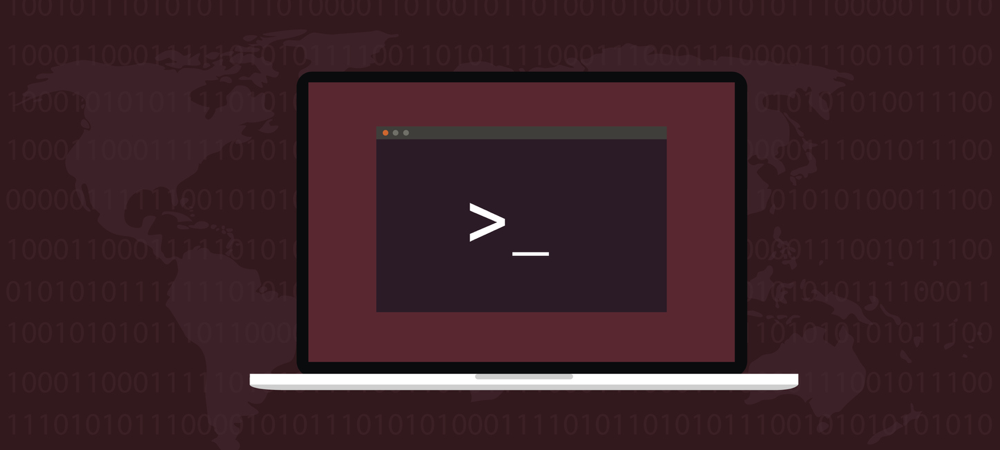
Podczas dostosowywania i konfigurowania systemu Linux będziesz musiał wiedzieć, jak ustawić zmienne środowiskowe. Pozwól, że Cię przez to przeprowadzimy.
Jeśli używasz komputera PC, system operacyjny musi wiedzieć, gdzie zlokalizować określone pliki lub jak przedstawić godzinę i datę. Windows zazwyczaj robi to za pomocą pliki konfiguracyjne i rejestr.
W systemach opartych na systemie Unix, takich jak Linux, ustawia się to za pomocą Zmienne środowiska. Wiedza, jak ustawić zmienne środowiskowe w Linuksie, może być bardzo pomocna, a ten przewodnik pomoże Ci zacząć.
Zmienne środowiskowe i powłoki w systemie Linux
Istnieją dwa rodzaje tych zmiennych:środowisko oraz muszla. Zmienna środowiskowa wpływa na system jako całość, zarówno w wierszu poleceń, jak iw interfejsie graficznym. Zmienne te przechowują takie elementy, jak domyślny edytor tekstu lub przeglądarka internetowa, ścieżka do plików wykonywalnych lub ustawienia regionalne systemu i układ klawiatury.
Z drugiej strony zmienna powłoki ma bardziej ograniczony zakres. Jest nietrwały, ma zastosowanie tylko do bieżącej instancji powłoki (lub wiersza poleceń). Różne środowiska powłoki, takie jak zsh oraz grzmotnąć, mają własny zestaw wewnętrznych zmiennych powłoki.
To, co łączy obie strony, to format. Każda zmienna środowiska i powłoki będzie miała jeden z tych podstawowych formatów:
KLUCZ=wartość. KEY="Pewna wartość zawierająca spacje" KLUCZ=wartość1:wartość2.Podczas pracy ze zmiennymi środowiska i powłoki należy pamiętać o następujących wymaganiach:
- Sprawa ma znaczenie. Zmienne środowiskowe powinny zawsze mieć nazwy pisane wielkimi literami.
- Nigdy nie umieszczaj spacji między nazwą zmiennej, = symbol i wartość.
- Gdy zmienna ma wiele wartości, należy je oddzielić dwukropkiem (:) postać.
Jak wyświetlić i ustawić zmienne środowiskowe w systemie Linux?
Dostępnych jest kilka poleceń do wyświetlania, ustawiania i usuwania zmiennych środowiskowych w systemie Linux. Obejmują one:
- zazdrościć: To polecenie pozwoli Ci uruchomić inny program w niestandardowym środowisku bez zmiany bieżącego. Bez żadnych argumentów wypisuje listę bieżących zmiennych środowiskowych.
- printenv: Jeśli chcesz wydrukować całą lub określoną zmienną środowiskową, printenv jest całkiem przydatny.
- ustawić: To polecenie jest używane do ustawiania lub usuwania zmiennych powłoki. Jeśli uruchomisz to bez kłótni, ustawić wypisze listę wszystkich zmiennych, w tym zmiennych środowiskowych i powłoki, jak również funkcji powłoki.
- nieoprawny: Polecenie usuwania zmiennych powłoki i środowiska.
- eksport: Jest to polecenie, którego najczęściej będziesz używać do ustawiania zmiennych środowiskowych.
Praca ze zmiennymi środowiskowymi
Przed przystąpieniem do zmiany zmiennych środowiskowych należy zawsze sprawdzić aktualne konfiguracje. Za pomocą printenv, możesz dowiedzieć się, jakie zmienne środowiskowe i powłoki już posiada twój system Linux.
Aby zobaczyć wszystkie bieżące zmienne środowiskowe, uruchom printenv polecenie bez żadnych argumentów. Uwaga, dane wyjściowe będą dość długie.
Na przykład, aby wyświetlić wartość DOM zmienna, użyjesz następującej.
jeff@UbuntuVM:~$ printenv HOME. /home/jeff. jeff@UbuntuVM:~$
Możesz również podać więcej niż jeden argument, aby printenv, aby sprawdzić wiele zmiennych jednocześnie.
jeff@UbuntuVM:~/documents$ printenv LANG PWD. pl_PL. /home/jeff/documents. jeff@UbuntuVM:~/dokumenty$
Niektóre z najczęstszych zmiennych środowiskowych, z którymi się spotkasz, to:
- UŻYTKOWNIK: Aktualnie zalogowany użytkownik.
- DOM: Katalog domowy bieżącego użytkownika.
- REDAKTOR: Domyślny edytor tekstu używany podczas pisania edytować w wierszu poleceń.
- MUSZLA: Ścieżka powłoki bieżącego użytkownika, np. grzmotnąć lub zsh.
- ŚCIEŻKA: Lista katalogów do przeszukania podczas wykonywania polecenia. Linux przeszukuje te katalogi w określonej kolejności, używając pierwszego znalezionego dopasowania.
Zmiana lub ustawianie nowych zmiennych środowiskowych
Aby ustawić zmienną środowiskową w systemie Linux, musisz wykonać dwa kroki. Najpierw definiujesz ją jako zmienną powłoki. Następnie wyeksportujesz go jako zmienną środowiskową. Na przykład to polecenie ustawia zmienną o nazwie MY_VAR i definiuje to jako fajny.
jeff@UbuntuVM:~$ MY_VAR='fajny' jeff@UbuntuVM:~$Nie zobaczysz żadnego potwierdzenia tego, ale możesz sprawdzić, czy rzeczywiście zostało ustawione.
jeff@UbuntuVM:~$ echo $MY_VAR. odlotowy. jeff@UbuntuVM:~$ Wydanie polecenia printenv MY_VAR w tym momencie nie powinien zwracać żadnych danych wyjściowych, pokazując, że nie ma zmiennej środowiskowej o nazwie MY_VAR. Aby to zmienić, użyjesz eksport Komenda.
jeff@UbuntuVM:~$ eksportuj MY_VAR. jeff@UbuntuVM:~$ Ale już, printenv MY_VAR powinien mieć inny wynik.
jeff@UbuntuVM:~$ printenv MY_VAR. odlotowy. jeff@UbuntuVM:~$ Oczywiście istnieje inny sposób na osiągnięcie tego. Możesz ustawić zmienne środowiskowe w jednym wierszu za pomocą polecenia takiego jak to:
jeff@UbuntuVM:~$ export MY_NEW_VAR="Kolejna fajna zmienna" jeff@UbuntuVM:~$Należy zauważyć, że zmienne środowiskowe ustawione w ten sposób mają zastosowanie tylko do bieżącej sesji. Gdy wylogujesz się lub otworzysz nową powłokę, zmienne środowiskowe zostaną utracone.
Ustawianie zmiennych środowiskowych na trwałe w systemie Linux
Jeśli wiesz, że będziesz musiał używać zmiennych środowiskowych, które utrzymują się podczas logowania, musisz zdefiniować je w swoich plikach konfiguracyjnych bash. Można je znaleźć w kilku miejscach.
-
/etc/environment: Ten plik konfiguruje globalne, ogólnosystemowe zmienne środowiskowe, które mają zastosowanie do wszystkich powłok i środowiska GUI. Są one ustawione w następującym formacie:
FOO=bar. VAR_TEST="Zmienna testowa" -
/etc/profile: Są one ładowane za każdym razem, gdy wprowadzana jest powłoka logowania bash. Użyj eksport polecenie, aby je zadeklarować.
eksportuj JAVA_HOME="/ścieżka/do/java/dom" - Zdefiniowane przez użytkownika pliki konfiguracyjne powłoki: każdy użytkownik może mieć własne pliki konfiguracyjne powłoki. Do grzmotnąć, plik znajduje się pod adresem ~/.bashrc. Zadeklaruj tutaj zmienne w taki sam sposób, w jaki byś zrobił /etc/profile.
export PATH="$HOME/bin:$PATH"
Jeśli ustawiłeś nowe zmienne środowiskowe i chcesz je szybko załadować w bieżącej sesji powłoki, nie musisz się wylogowywać. Po prostu użyj źródło Komenda.
jeff@UbuntuVM:~$ źródło ~/.bashrc. jeff@UbuntuVM:~$ Konfigurowanie zmiennych powłoki
Być może nie będziesz musiał deklarować ich tak często, jak zmiennych środowiskowych, ale ustawić Polecenie służy do ustawiania i wyświetlania wszystkich zmiennych powłoki. Jeśli chcesz wymienić je wszystkie, po prostu wydaj polecenie bez żadnych argumentów.
jeff@UbuntuVM:~Zestaw $
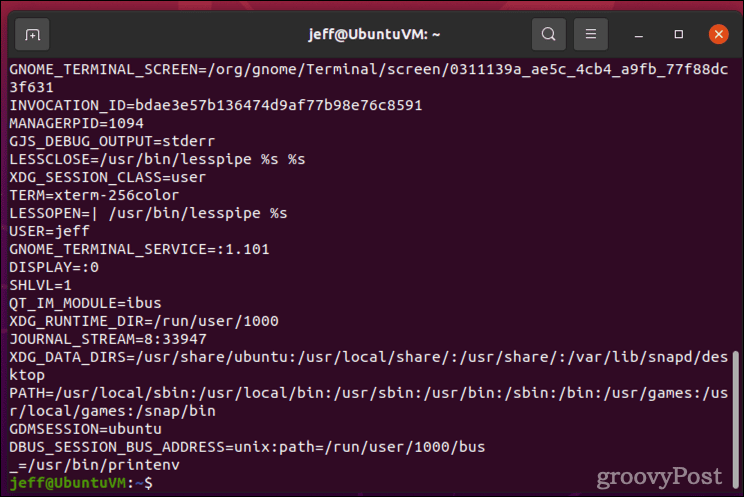
Wynik będzie prawdopodobnie długi na wiele stron. Aby był bardziej czytelny, przeciągnij go przez mniej Komenda:
jeff@UbuntuVM:~$ zestaw | mniej. 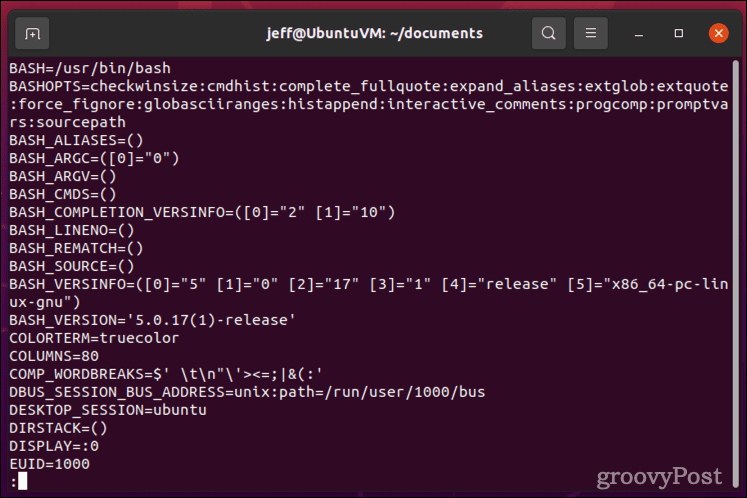
Jeśli chcesz wydrukować konkretną zmienną powłoki, możesz również użyć Echo Komenda.
jeff@UbuntuVM:~$ echo $BASH_VERSION. 5.0.17(1) – wydanie. jeff@UbuntuVM:~$ Ustawienie zmiennej powłoki jest tak proste, jak wpisanie nazwy zmiennej, = symbol i wartość.
jeff@UbuntuVM:~$ MY_VAR="fajny" jeff@UbuntuVM:~$Mądrze zarządzaj komputerem lub serwerem Linux
Ustawianie zmiennych powłoki i środowiska może być potężną funkcją na komputerze lub serwerze z systemem Linux, ale należy zachować ostrożność, jeśli chodzi o to, jak się do tego zabrać. Zawsze dokładnie sprawdzaj, co piszesz, zanim się do tego zdecydujesz. Zmieniając pliki, takie jak /etc/profile, możesz najpierw utworzyć plik kopii zapasowej.
W przypadku zmian na poziomie użytkownika pomaga wiedzieć, jakie pliki konfiguracyjne są w użyciu, a także gdzie je znaleźć. Jeśli próbujesz zlokalizować konkretny plik, Linux zawiera kilka potężnych narzędzi do przeszukiwanie dysków twardych.
Jak wyczyścić pamięć podręczną Google Chrome, pliki cookie i historię przeglądania?
Chrome doskonale radzi sobie z przechowywaniem historii przeglądania, pamięci podręcznej i plików cookie, aby zoptymalizować wydajność przeglądarki online. Jej jak...